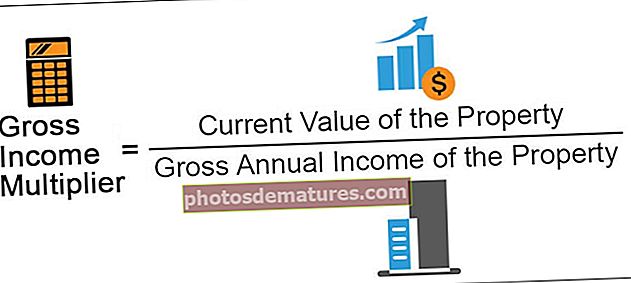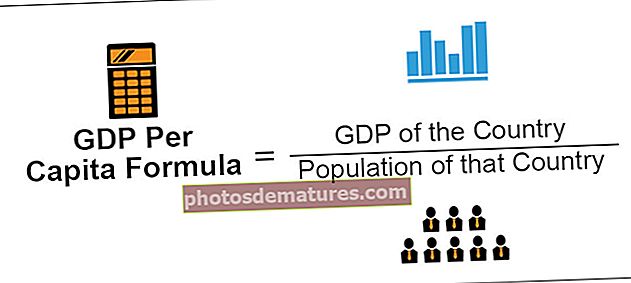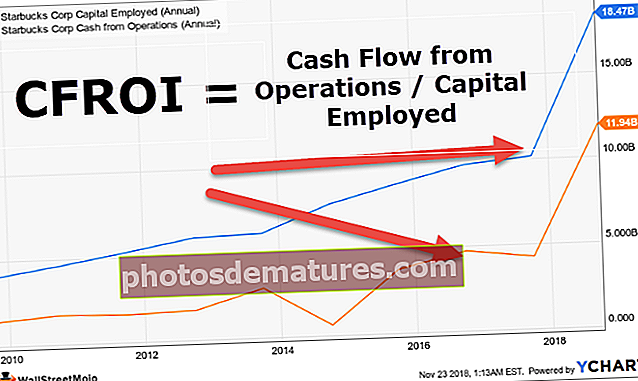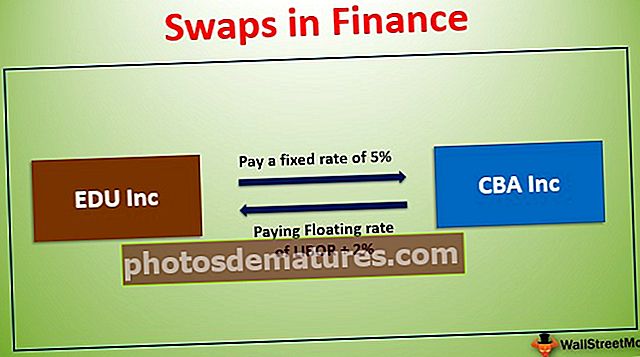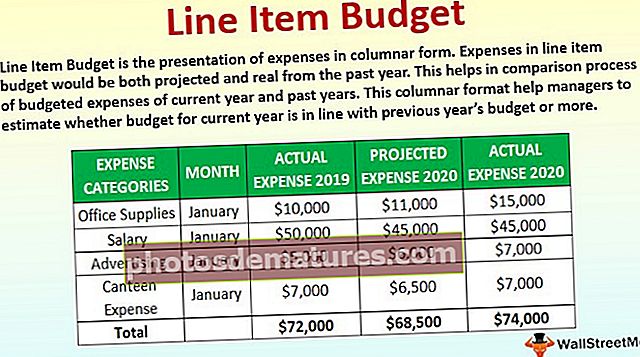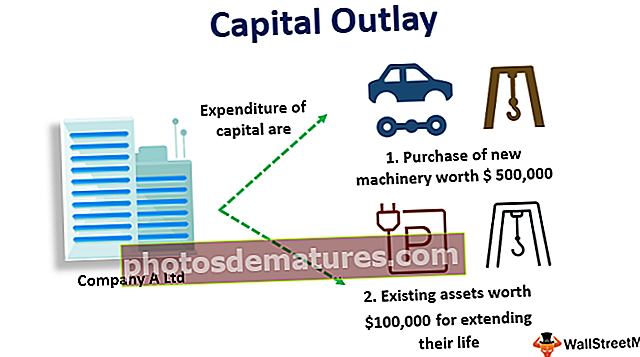ISERROR a Excel (fórmula, exemple) | Com s'utilitza la funció ISERROR?
ISERROR és una funció lògica que s’utilitza per identificar si les cel·les a les quals es fa referència té un error o no, aquesta funció identifica tots els errors i si es troba algun tipus d’error a la cel·la, torna TRUE com a resultat i si la cel·la té sense errors, torna FALS com a resultat, aquesta funció pren com a argument una referència de cel·la.
Funció ISERROR a Excel
La funció ISERROR a Excel comprova si alguna expressió determinada retorna un error a Excel.
Fórmula ISERROR a Excel

Arguments utilitzats per aISERRORFunció.
Valor: l'expressió o el valor a provar per error.
El valor pot ser qualsevol cosa com ara un número, un text, una operació matemàtica o una expressió.
Devolucions
La sortida d’ISERROR a excel és una expressió lògica. Si l'argument subministrat dóna un error a Excel, torna TRUE. En cas contrari, torna FALS. Per als missatges d'error- # N / A, #VALUE !, #REF !, # DIV / 0 !, #NUM !, #NAME ?, i #NULL! generada per Excel, la funció retorna TRUE.
ISERROR a Excel - Il·lustració
Suposem que voleu veure si un número, dividit per un altre, dóna un error.
Sabem que un número, dividit per zero, dóna un error a Excel. Comproveu si el 21/0 dóna un error mitjançant l'ús d'ISERROR a excel. Per fer-ho, escriviu la sintaxi:
= ISERROR (21/0)

i premeu Retorn.

Torna TRUE.
També podeu fer referència a referències de cel·les a ISERROR en excel. Comproveu ara què passarà quan dividim una cel·la per una cel·la buida.
Quan introduïu la sintaxi:
= ISERROR (A5 / B5)
donat que B5 és una cel·la buida.

L'ISERROR en excel retornarà CERT.

També podeu comprovar si alguna cel·la conté un missatge d'error. Suposem que la cel·la B6 conté "#VALUE!" que en realitat és un error a Excel. Podeu introduir directament la referència de la cel·la a ISERROR en excel per comprovar si hi ha un missatge d'error o no com:
= ISERROR (B6)

La funció ISERROR a excel retornarà TRUE.

Suposem que només us referiu a una cel·la buida (B7 en aquest cas) i que utilitzeu la sintaxi següent:
= ISERROR (B7)

i premeu Retorn.

L'ISERROR en excel retornarà FALS. La funció Excel ISERROR no comprova si hi ha una cel·la buida. Una cel·la buida sovint es considera zero a Excel. Així doncs, com és possible que hàgiu notat anteriorment, si us referiu a una cel·la buida en una operació com ara la divisió, considerarà que és un error ja que intenta dividir-la per zero i, per tant, torna TRUE.
Com s'utilitza la funció ISERROR a Excel?
La funció ISERROR a Excel s’utilitza per identificar cel·les que contenen un error. Moltes vegades es produeixen valors que falten a les dades i, si es realitza una operació posterior amb aquestes cel·les, l'Excel pot produir-se un error. De la mateixa manera, si divideix qualsevol nombre per zero, torna un error. Aquests errors intervenen si es vol dur a terme alguna altra operació en aquestes cel·les. En aquests casos, primer podeu comprovar si hi ha un error en l'operació; si és així, podeu optar per no incloure aquestes cel·les o modificar l'operació més endavant.
Podeu descarregar aquesta plantilla Excel de la funció ISERROR aquí - Plantilla Excel de la funció ISERRORISERROR a Excel, exemple 1
Suposem que teniu els valors reals i previstos d’un experiment. Els valors es donen a les cel·les B4: C15.

Voleu calcular el percentatge d'errors en aquest experiment que es dóna com a (Actual - previsió) / Actual. També sabeu que alguns dels valors reals són nuls i que la taxa d’errors d’aquests valors reals produirà un error. Heu decidit calcular l'error només per als experiments que no produeixen cap error. Per fer-ho, podeu utilitzar la sintaxi següent per al primer conjunt de valors:
Apliquem la fórmula ISERROR en excel = IF (ISERROR ((C4-B4) / C4), “”, (C4-B4) / C4)

Com que els primers valors experimentals no tenen cap error en calcular la taxa d’errors, tornarà la taxa d’errors.
Aconseguirem -0,129

Ara podeu arrossegar-lo a la resta de cel·les.

Us adonareu que quan el valor real és zero (cel·la C9), la sintaxi no retorna cap valor.
Ara, anem a veure la sintaxi en detall.
= IF (ISERROR ((C4-B4) / C4), "", (C4-B4) / C4)
- ISERROR ((C4-B4) / C4) comprovarà si l'operació matemàtica (C4-B4) / C4 dóna un error. En aquest cas, tornarà FALS.
- Si (ISERROR ((C4-B4) / C4)) retorna TRUE, la funció IF no retornarà res.
- Si (ISERROR ((C4-B4) / C4)) retorna FALS, la funció IF retornarà (C4-B4) / C4.
ISERROR a Excel, exemple 2
Suposem que se us proporcionen algunes dades a B4: B10. Algunes de les cel·les contenen errors.

Ara, voleu comprovar quantes cel·les de B4: B10 conté un error. Per fer-ho, podeu utilitzar la següent fórmula ISERROR a excel:
= SUMPRODUCT (- ISERROR (B4: B10))

i premeu Retorn.

ISERROR a excel retornarà 2 ja que hi ha dos errors, és a dir, # N / A i #VALUE !.
Vegem la sintaxi en detall:
- ISERROR (B4: B10) buscarà errors a B4: B10 i retornarà una matriu de TRUE o FALSE. Aquí tornarà {FALSE; FALS; FALS; CERT; FALS; CERT; FALS}
- - ISERROR (B4: B10) coaccionarà TRUE / FALSE a 0 i 1. Tornarà {0; 0; 0; 1; 0; 1; 0}
- SUMPRODUCT (- ISERROR (B4: B10)) sumarà {0; 0; 0; 1; 0; 1; 0} i retorna 2.
ISERROR a Excel Exemple núm. 3
Suposem que teniu l’identificador de matrícula, el nom i les marques dels estudiants matriculats al vostre curs, que apareixen a les cel·les B5: D11.

Heu de buscar el nom de l'estudiant amb el seu identificador de matrícula diverses vegades. Ara voleu facilitar la cerca escrivint una sintaxi tal que:
per a qualsevol identificació donada, hauria de poder donar el nom corresponent. De vegades, és possible que l'identificador de la inscripció no estigui present a la vostra llista; en aquests casos, hauria de tornar "No trobat". Podeu fer-ho mitjançant la fórmula ISERROR a excel:
= SI (ISERROR (VLOOKUP (F5, TRIAR) ({1,2}, $ B $ 5: $ B $ 11, $ C $ 5: $ C $ 11), 2, 0)), "No hi ha", VLOOKUP (F5, TRIAR ({1,2}, $ B $ 5: $ B $ 11, $ C $ 5: $ C $ 11), 2, 0)
Vegem primer la fórmula ISERROR en excel:
- TRIAR ({1,2}, $ B $ 5: $ B $ 11, $ C $ 5: $ C $ 11) crearà una matriu i retornarà {1401, "Arpit"; 1402, “Ayush”; 1403, “Ajay”; 1404, "Dhruv"; 1405, “Mayank”; 1406, “Parul”; 1407, "Sashi"}
- VLOOKUP (F5, TRIAR ({1,2}, $ B $ 5: $ B $ 11, $ C $ 5: $ C $ 11), 2, 0)) cercarà F5 a la matriu i en retornarà el segon
- ISERROR (VLOOKUP (F5, CHOOSE (..)) comprovarà si hi ha algun error en la funció i retornarà TRUE o FALSE.
- SI (ISERROR (VLOOKUP (F5, TRIAR (..)), "No present", VLOOKUP (F5, TRiar ())) retornarà el nom corresponent de l'estudiant si està present, tornarà "No present".
Utilitzeu la fórmula ISERROR a excel per a 1403 a la cel·la F5,

retornarà el nom "Ajay".

Per al 1410, la sintaxi retornarà "No present".

Coses que cal saber sobre la funció ISERROR a Excel
- La funció ISERROR a Excel comprova si alguna expressió determinada retorna un error
- Retorna els valors lògics TRUE o FALSE.
- Prova de # N / A, #VALUE !, #REF !, # DIV / 0 !, #NUM !, #NAME ?, i #NULL !.